Heim >häufiges Problem >Warum können die Win10-Tastatur und -Maus einen schlafenden Computer nicht wecken?
Warum können die Win10-Tastatur und -Maus einen schlafenden Computer nicht wecken?
- WBOYWBOYWBOYWBOYWBOYWBOYWBOYWBOYWBOYWBOYWBOYWBOYWBnach vorne
- 2023-07-19 23:05:075207Durchsuche
Wir alle wissen, dass der Computer in den Ruhezustand wechselt, wenn er längere Zeit nicht bedient wird. Unter normalen Umständen wird der Bildschirm jedoch eingeschaltet. Manche Freunde leuchten nicht auf, egal wie sie sich bewegen. Das Display schaltet sich nur ein, wenn Sie die Sperrbildschirmtaste drücken. Das gefällt meinen Freunden nicht so gut. Wie kann ich also die Maus und die Tastatur aktivieren, um das Display aufzuwecken? Der Editor zeigt Ihnen, wie Sie Tastatur und Maus öffnen, um die Anzeigefunktion in Win10 zu aktivieren.
Der Grund, warum Tastatur und Maus das Win10-System nicht aufwecken können:
1. Drücken Sie Win +
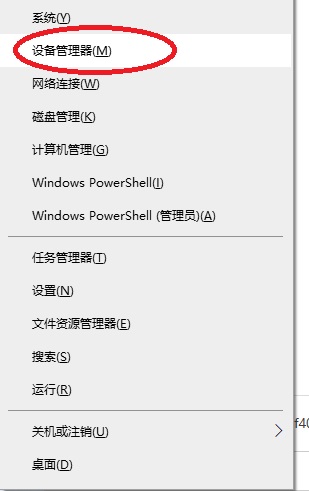 2. Suchen Sie im Dialogfeld „Geräte-Manager“ die Computertastatur und wählen Sie sie aus.
2. Suchen Sie im Dialogfeld „Geräte-Manager“ die Computertastatur und wählen Sie sie aus.
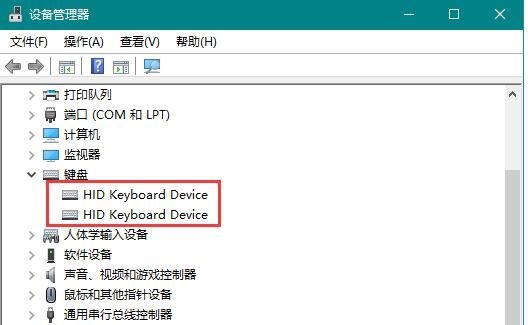 3. Klicken Sie mit der rechten Maustaste auf das Tastaturgerät unter der Tastatur und wählen Sie im sich öffnenden Kontextmenü „Eigenschaften“ aus.
3. Klicken Sie mit der rechten Maustaste auf das Tastaturgerät unter der Tastatur und wählen Sie im sich öffnenden Kontextmenü „Eigenschaften“ aus.
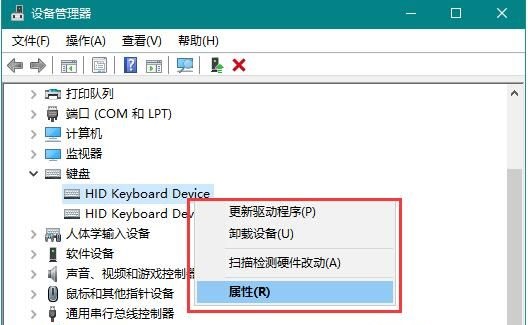 4. Wechseln Sie im Dialogfeld „Tastatureigenschaften“ zum Menü „Batterieverwaltung“, aktivieren Sie „Diesem Gerät erlauben, den Computer aufzuwecken“ und klicken Sie dann auf „OK“, um Änderungen vorzunehmen.
4. Wechseln Sie im Dialogfeld „Tastatureigenschaften“ zum Menü „Batterieverwaltung“, aktivieren Sie „Diesem Gerät erlauben, den Computer aufzuwecken“ und klicken Sie dann auf „OK“, um Änderungen vorzunehmen.
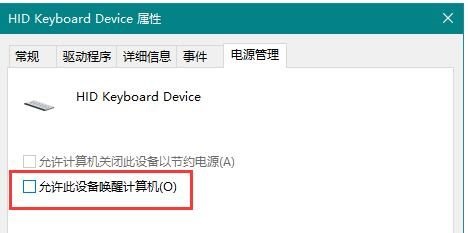 5. Suchen Sie dann oder im Dialogfeld „Geräte-Manager“ die Maus und andere Überwachungsgeräte, klicken Sie mit der rechten Maustaste auf das Mausgerät und wählen Sie im sich öffnenden Kontextmenü „Eigenschaften“ aus.
5. Suchen Sie dann oder im Dialogfeld „Geräte-Manager“ die Maus und andere Überwachungsgeräte, klicken Sie mit der rechten Maustaste auf das Mausgerät und wählen Sie im sich öffnenden Kontextmenü „Eigenschaften“ aus.
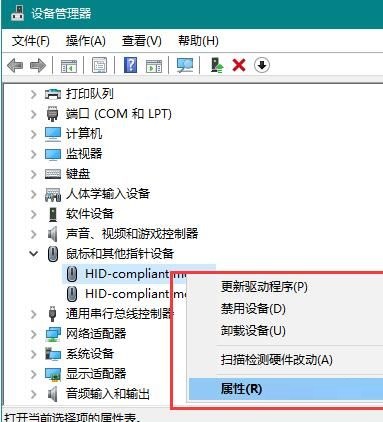 6. Wechseln Sie im Dialogfeld „Mauseigenschaften“ zum Batteriemenü, aktivieren Sie „Diesem Gerät erlauben, den Computer aufzuwecken“ und klicken Sie dann auf „OK“, um Änderungen vorzunehmen. Nachdem der Vorgang abgeschlossen ist, starten Sie den Computer neu. Wenn er wieder in den Ruhezustand wechselt, können Sie den Computer über das Maus-/Tastaturgerät aufwecken.
6. Wechseln Sie im Dialogfeld „Mauseigenschaften“ zum Batteriemenü, aktivieren Sie „Diesem Gerät erlauben, den Computer aufzuwecken“ und klicken Sie dann auf „OK“, um Änderungen vorzunehmen. Nachdem der Vorgang abgeschlossen ist, starten Sie den Computer neu. Wenn er wieder in den Ruhezustand wechselt, können Sie den Computer über das Maus-/Tastaturgerät aufwecken.
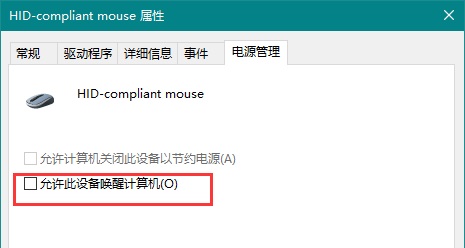 Das Obige ist die Lösung für das Problem, dass Tastatur und Maus das Win10-System nicht aufwecken können. Ich hoffe, es kann allen helfen.
Das Obige ist die Lösung für das Problem, dass Tastatur und Maus das Win10-System nicht aufwecken können. Ich hoffe, es kann allen helfen.
Das obige ist der detaillierte Inhalt vonWarum können die Win10-Tastatur und -Maus einen schlafenden Computer nicht wecken?. Für weitere Informationen folgen Sie bitte anderen verwandten Artikeln auf der PHP chinesischen Website!

